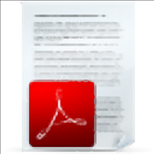

/简体中文/
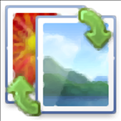
/简体中文/
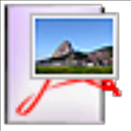
/英文/

/简体中文/

/简体中文/

/英文/
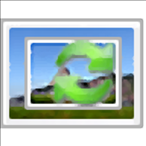
/英文/

/英文/

/英文/

/英文/
 7-zip下载v18.03 简体中文美化版
7-zip下载v18.03 简体中文美化版 Bubble Math(泡泡数学)v1.0 电脑版
Bubble Math(泡泡数学)v1.0 电脑版 EditPad Pro(多功能文本编辑器)v7.65 中文版
EditPad Pro(多功能文本编辑器)v7.65 中文版 Easy Equation Solver(在线方程式计算器)v1.8 官方版
Easy Equation Solver(在线方程式计算器)v1.8 官方版 ScanTransfer(无线传输工具)v2018 官方版
ScanTransfer(无线传输工具)v2018 官方版 彗星QQ资源文件读取器v2.1 绿色免费版
彗星QQ资源文件读取器v2.1 绿色免费版 Flash Renamer(批量重命名软件)v6.9 官方版
Flash Renamer(批量重命名软件)v6.9 官方版 动书编辑器(motionbook)v2018 官方版
动书编辑器(motionbook)v2018 官方版 字由客户端v2.0.0.4 官方版
字由客户端v2.0.0.4 官方版 Notepad2书签版(Notepad2 Bookmark Edition)v5.1 官方版
Notepad2书签版(Notepad2 Bookmark Edition)v5.1 官方版软件Tags: PDFdu PDF To ImagePDF转图像图片转换转换器
PDFdu PDF To
Image是一款非常简单且实用的PDF转图像转换器,从软件的名字就可以了解到该软件的主要功能就是帮助用户快速将PDF文件转换与输出为图像文件,整个PDF转图像操作非常简单,只需导入需要的PDF文件,随后设置输出目录,选择输出的图像格式,设置DPI和图像质量,一键即可进行转换,内置精准的转换算法,快速且准确的输出指定格式的文件,可将PDF文件中的每一页转换为对应的图像,通过图像的方式浏览PDF文件内容,使用起来非常方便,欢迎有需要的用户下载体验
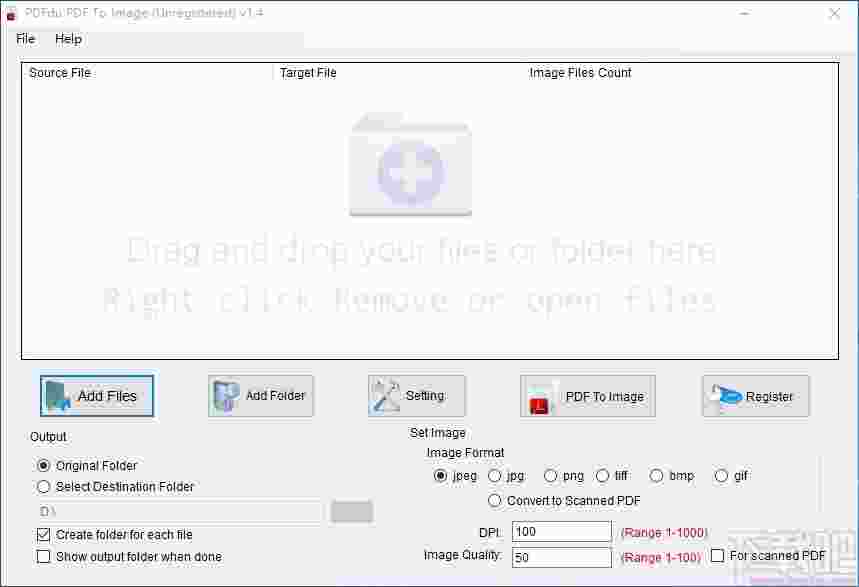
支持转换功能,可快速将PDF文件转换为图像文件
支持不同的图像输出格式,包括jpeg、jpg、tiff、bmp等
可自定义设置输出目录,便于保存转换后的图像文件
支持批量转换,可同时转换多个PDF文件
可自定义设置图像DPI和图像质量
支持添加文本水印,个性化制作水印效果
可对文本水印字体、字体大小、透明度等参数进行设置
可为每个转换后的图像文件创建文件夹
转换完成后可自动显示输出目录,便于快速查看转换后的图像文件
支持拖放功能,可直接拖放PDF文件进行转换
1、打开软件,进入软件主界面,运行界面如下图所示
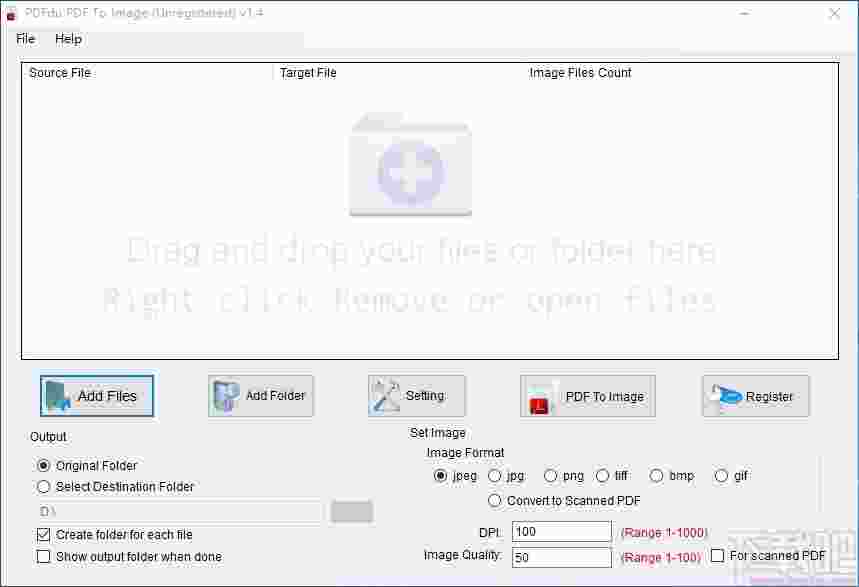
2、点击Add Files,在本地选择需要的PDF文件,添加至软件
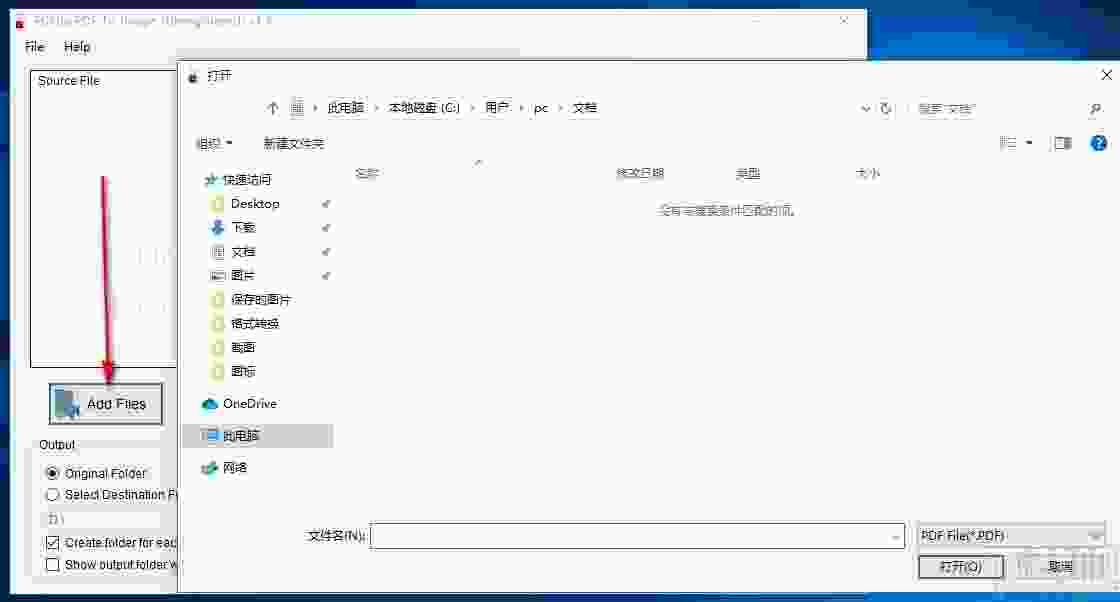
3、点击Add Folder,浏览文件夹,选择一个文件夹进行添加
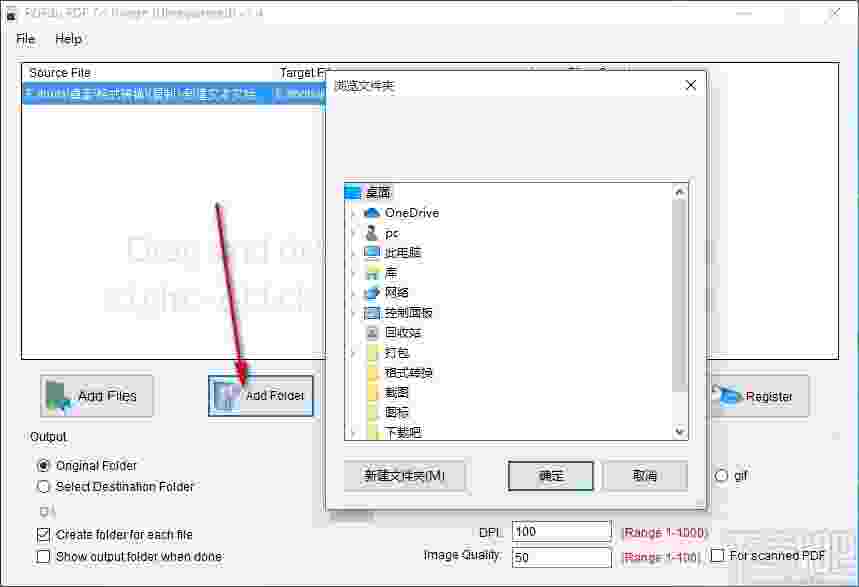
4、打开设置界面,可添加水印,还可设置水印相关参数
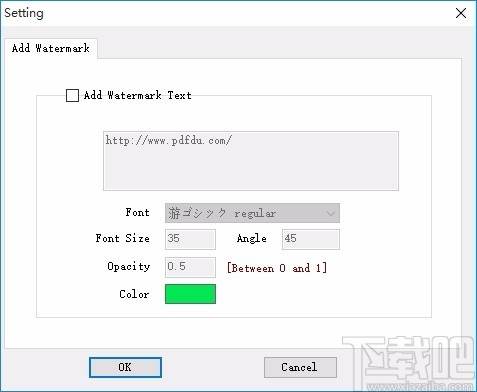
5、设置输出目录,点击省略号按钮,浏览文件夹,选择一个文件夹进行设置
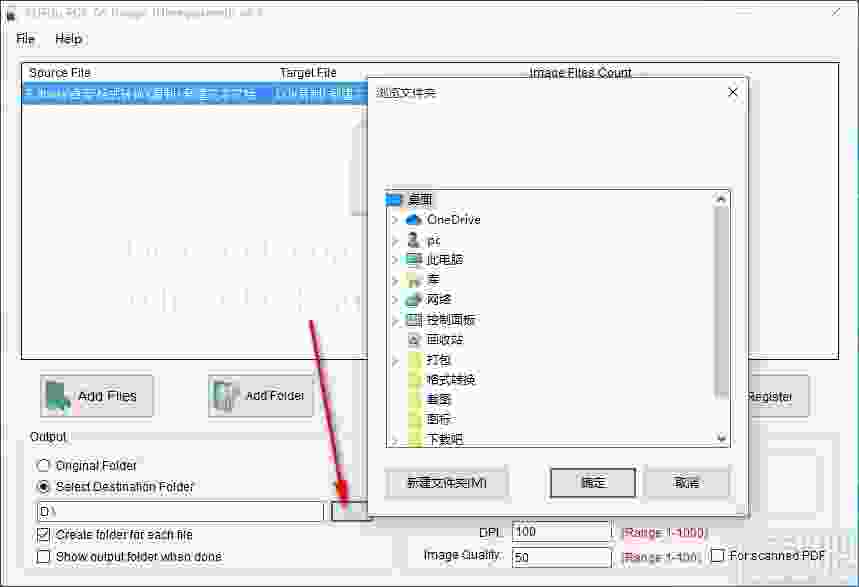
6、选择图片格式,选择相应的格式,输出指定格式的图片文件
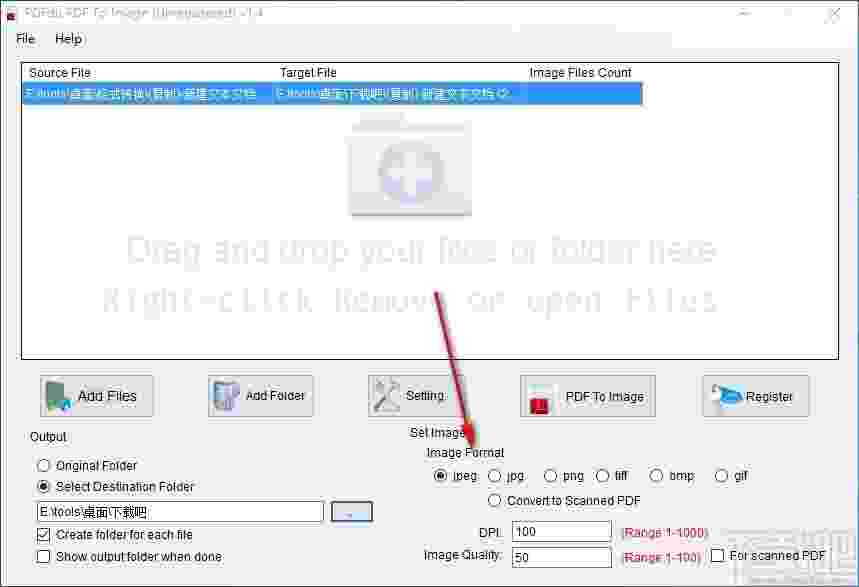
7、还可设置图像DPI以及图像质量,自由进行选择
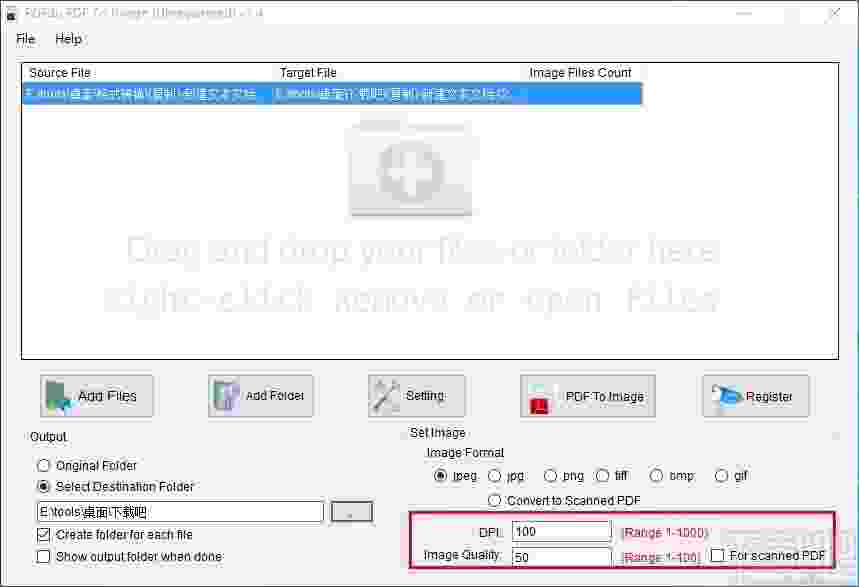
8、完成相关设置后,点击PDF To Image,即可快速进行转换
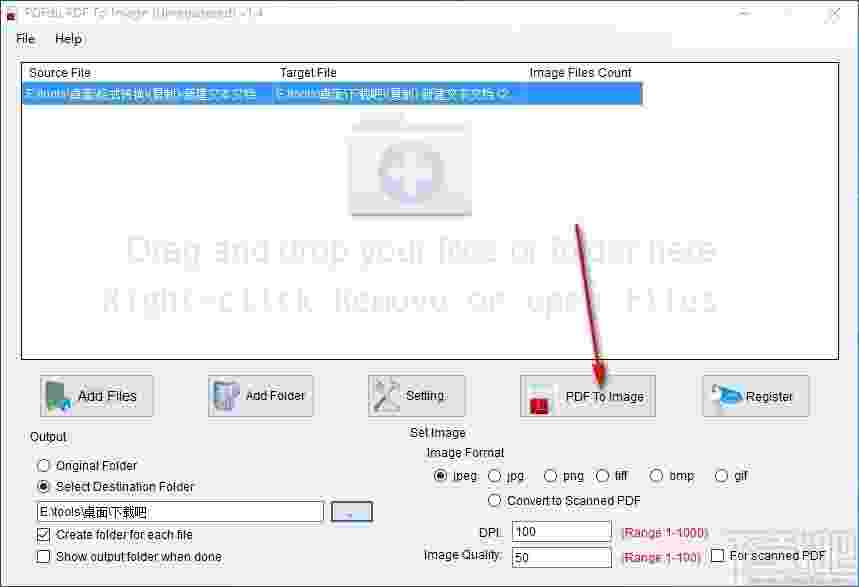
9、弹出信息提示框,显示转换完成,点击确定即可
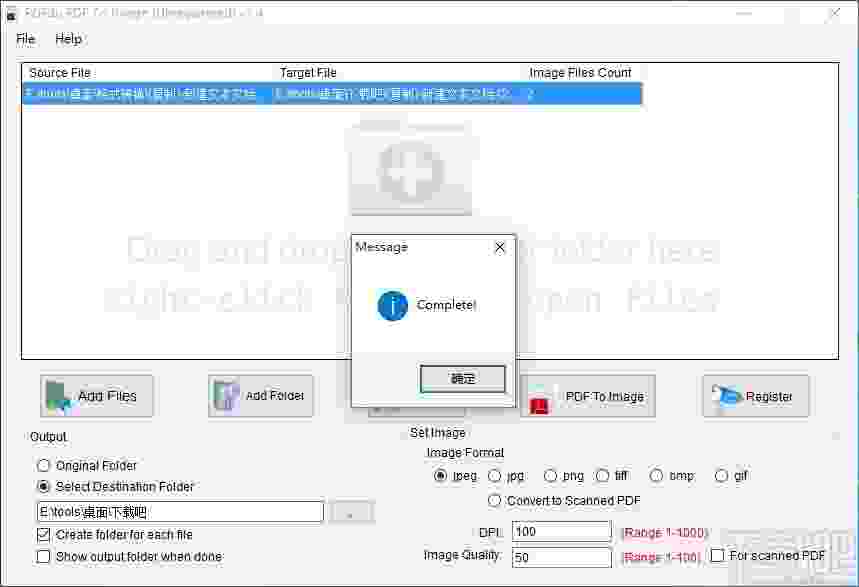
10、可在设置的输出目录中查看中后的图像文件
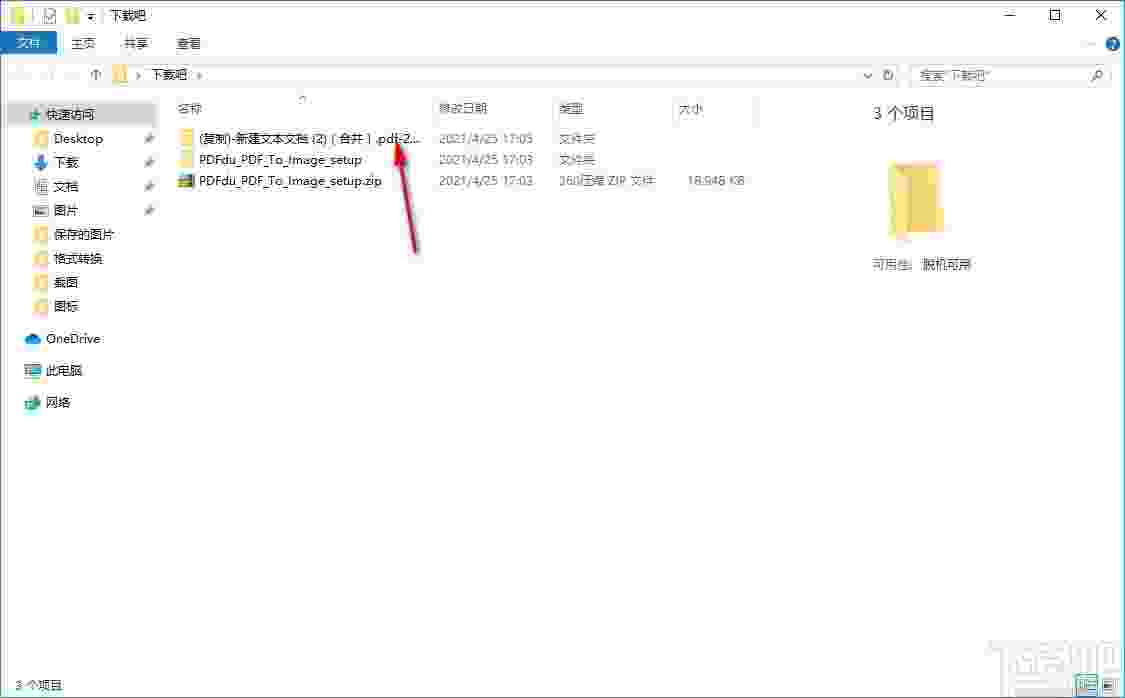

 转易侠图片转换器v1.0.0.0 官方版图像转换 / 1.3M
转易侠图片转换器v1.0.0.0 官方版图像转换 / 1.3M
 照片转手绘软件(SoftOrbits Sketch Drawer)图像转换 / 13.9M
照片转手绘软件(SoftOrbits Sketch Drawer)图像转换 / 13.9M
 二维码批量生成工具(支持离线)图像转换 / 23.8M
二维码批量生成工具(支持离线)图像转换 / 23.8M
 二维码助手(支持表格导出)图像转换 / 1.2M
二维码助手(支持表格导出)图像转换 / 1.2M
 转易侠图片转换器v1.0.0.0 官方版图像转换 / 1.3M
转易侠图片转换器v1.0.0.0 官方版图像转换 / 1.3M
 照片转手绘软件(SoftOrbits Sketch Drawer)图像转换 / 13.9M
照片转手绘软件(SoftOrbits Sketch Drawer)图像转换 / 13.9M
 二维码批量生成工具(支持离线)图像转换 / 23.8M
二维码批量生成工具(支持离线)图像转换 / 23.8M
 二维码助手(支持表格导出)图像转换 / 1.2M
二维码助手(支持表格导出)图像转换 / 1.2M
 CV全自动图形图片验证码识别软件 2017 官方版图像转换 / 3.2 MB
CV全自动图形图片验证码识别软件 2017 官方版图像转换 / 3.2 MB
 JPEG转PDF 5.0 官方版图像转换 / 13.98 MB
JPEG转PDF 5.0 官方版图像转换 / 13.98 MB
 小辣椒图片格式转换工具图像转换 / 364KB
小辣椒图片格式转换工具图像转换 / 364KB
 转易侠图片转换器v1.0.0.0 官方版图像转换 / 1.3M
转易侠图片转换器v1.0.0.0 官方版图像转换 / 1.3M
 照片转手绘软件(SoftOrbits Sketch Drawer)图像转换 / 13.9M
照片转手绘软件(SoftOrbits Sketch Drawer)图像转换 / 13.9M
 二维码批量生成工具(支持离线)图像转换 / 23.8M
二维码批量生成工具(支持离线)图像转换 / 23.8M
 二维码助手(支持表格导出)图像转换 / 1.2M
二维码助手(支持表格导出)图像转换 / 1.2M
 转易侠图片转换器v1.0.0.0 官方版图像转换 / 1.3M
转易侠图片转换器v1.0.0.0 官方版图像转换 / 1.3M
 照片转手绘软件(SoftOrbits Sketch Drawer)图像转换 / 13.9M
照片转手绘软件(SoftOrbits Sketch Drawer)图像转换 / 13.9M
 二维码批量生成工具(支持离线)图像转换 / 23.8M
二维码批量生成工具(支持离线)图像转换 / 23.8M
 二维码助手(支持表格导出)图像转换 / 1.2M
二维码助手(支持表格导出)图像转换 / 1.2M
 CV全自动图形图片验证码识别软件 2017 官方版图像转换 / 3.2 MB
CV全自动图形图片验证码识别软件 2017 官方版图像转换 / 3.2 MB